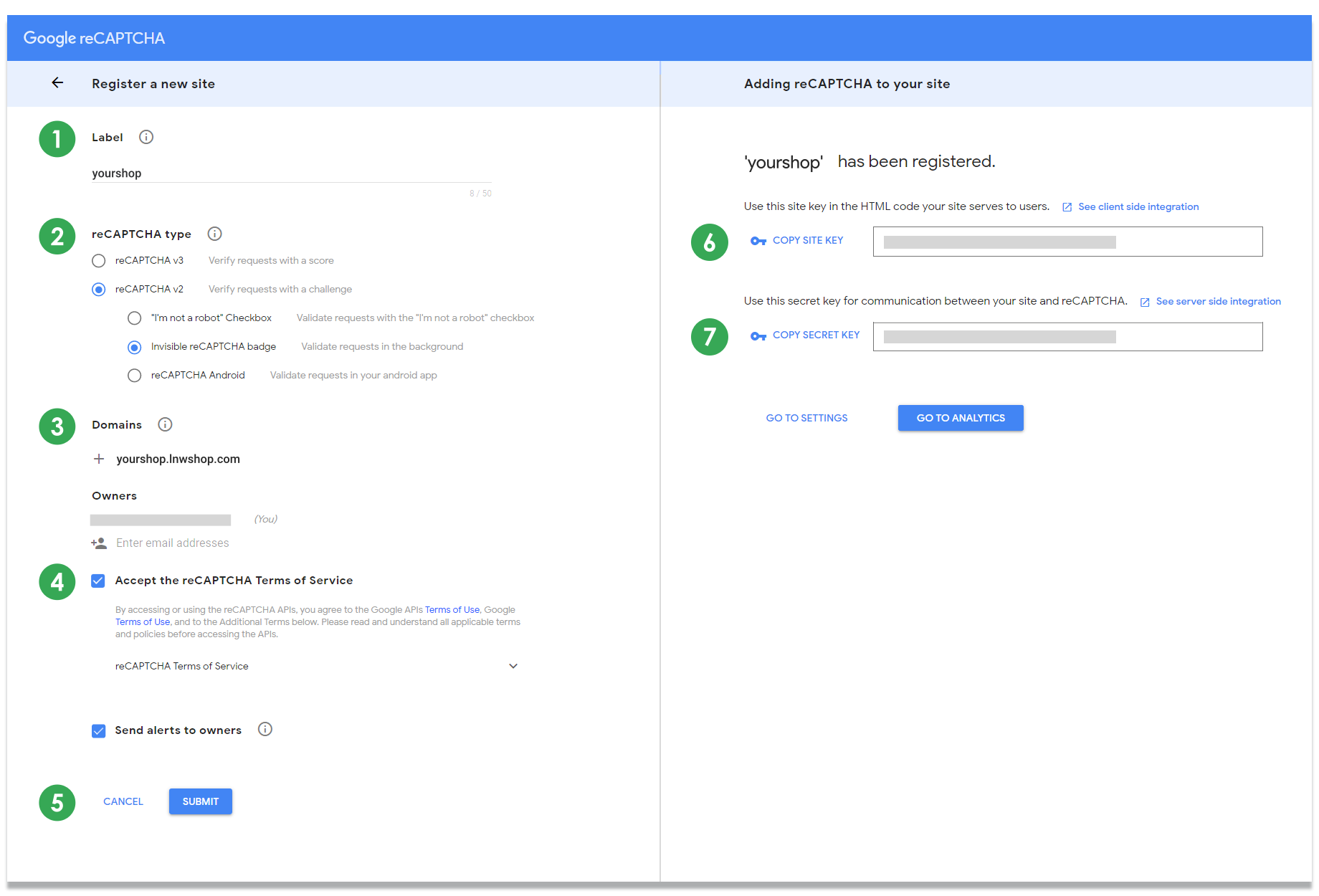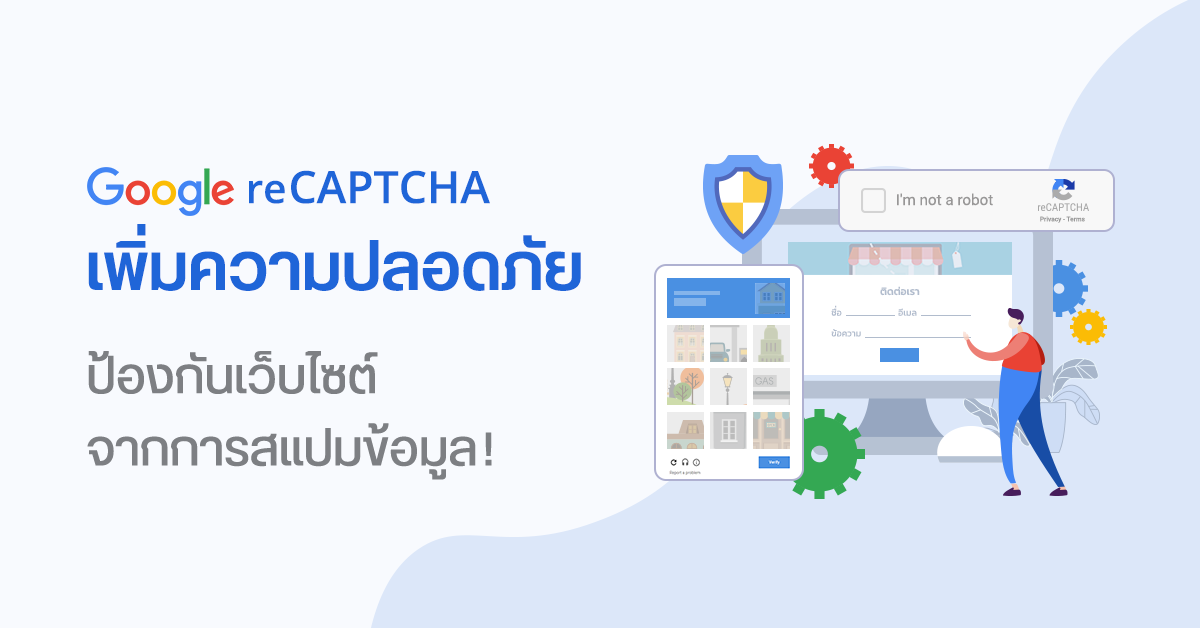
มาทำความรู้จักกับ Google reCAPTCHA ระบบที่จะมาช่วยเพิ่มความปลอดภัยในการกรอกข้อมูลบนเว็บไซต์ ช่วยตรวจสอบบุคคลที่กรอกข้อมูลว่าเป็นลูกค้าจริง ๆ หรือบอทอันตรายที่แฝงตัวมา ระบบนี้มีการทำงานอย่างไร รูปแบบไหน แล้วถ้าอยากจะเพิ่ม Google reCAPTCHA ที่ว่านี้ บนเว็บไซต์ร้านค้าเทพต้องทำอย่างไร วันนี้เราจะมาเล่าให้ฟังกันค่ะ
มาทำความรู้จักกับ Google reCAPTCHA ให้มากขึ้นกันเถอะ!
Google reCAPTCHA คือระบบป้องกันการสแปมข้อมูล (Spam) จากบอทต่าง ๆ เป็นระบบที่ถูกพัฒนามาจาก Google โดยจะทำหน้าที่คอยตรวจสอบการใช้งานของผู้เข้าถึงเว็บไซต์ ว่ามีพฤติกรรมเหมือนหรือคล้ายกับบอทหรือไม่
ซึ่งสำหรับเว็บไซต์ที่มีหน้าเว็บให้ลูกค้าสามารถกรอกฟอร์มข้อมูลได้ โดยไม่ต้อง Login ก่อนเข้าใช้งาน อย่างหน้าติดต่อเรา หรือ แจ้งชำระเงิน ก็ควรที่จะเพิ่มขั้นตอนการตรวจสอบบุคคลด้วย Google reCAPTCHA โดยหากมีผู้ใช้งานที่มีพฤติกรรมคล้ายบอทมากรอกข้อมูลบนเว็บไซต์ ระบบก็จะวิเคราะห์พฤติกรรมแสดงกล่อง Challenge ต่าง ๆ ให้ผู้ใช้งานทำการยืนยันความเป็นบุคคล เช่น ให้พิมพ์ข้อความตามที่เห็น, ให้ติ๊กว่าไม่ใช่หุ่นยนต์ หรือให้เลือกภาพจากคำถามของ Google เป็นต้น
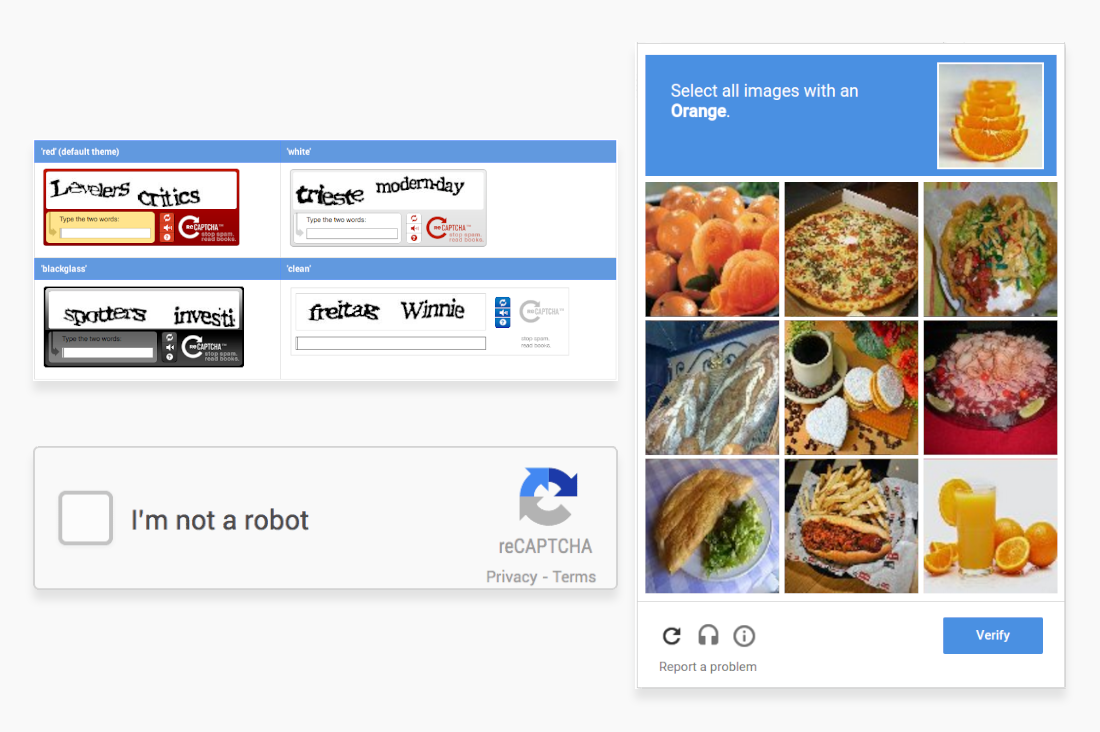
(Images Source: support.google.com)
และตอนนี้นอกจากการแสดง Challenge ให้ผู้ใช้งานยืนยันความเป็นบุคคลแล้ว Google ก็ได้พัฒนาระบบให้สามารถเก็บข้อมูลพฤติกรรมและนำไปวิเคราะห์ด้วย Machine Learning ทำให้ผู้ใช้งานไม่ต้องกดยืนยัน หรือทำ Challenge ใด ๆ เพราะระบบจะทำการตรวจสอบและป้องกันบอทให้โดยอัตโนมัติ
ดังนั้น การเพิ่มขั้นตอน Google reCAPTCHA จึงถือเป็นขั้นตอนที่ช่วยกรองข้อมูลที่มาจากลูกค้าจริงของร้านค้า และเป็นการป้องกันเว็บไซต์จากบอทที่มักจะเข้ามาส่งสแปมในหน้าเว็บบอร์ด หรือ กล่องข้อความติดต่อเรา ให้ร้านค้าหมดกังวลกับปัญหาเหล่านี้ไปได้เลยค่ะ!
อยากเพิ่ม Google reCAPTCHA บนเว็บไซต์ต้องทำอย่างไร?
สำหรับการเพิ่ม Google reCAPTCHA บนเว็บไซต์ร้านค้า LnwShop ร้านค้าสามารถเข้าไปที่ เข้าสู่หลังร้าน > เลือกเมนูสคริปต์ > เลือก Script ของ Google แล้วเลื่อนลงมาด้านล่างสุดที่หัวข้อ “Google reCAPTCHA” ได้เลยค่ะ

จากนั้นทำการสร้างบัญชี Google reCAPTCHA ของร้านค้า เพื่อไปรับ Site Key และ Secret Key มาใส่ในช่องข้อมูลหลังร้าน โดยสามารถไปสร้างบัญชี Google reCAPTCHA ได้ที่เว็บไซต์ https://www.google.com/recaptcha/admin/create จากนั้นทำตามขั้นตอนด้านล่างนี้
[คลิกเพื่อดูรูปเต็ม]
- กรอก Label ด้วยชื่อร้านของคุณ เช่น “yourshop”
- เลือก “reCAPTCHA v2” ในหัวข้อ reCAPTCHA type
- เลือก “Invisible reCAPTCHA badge”
- กรอกชื่อโดเนมเว็บไซต์ “yourshop.lnwshop.com” ในหัวข้อ Domain
- ติ้กยอมรับเงื่อนไขการใช้งาน “Accept the reCAPTCHA Terms of Service”
- กดปุ่ม Submit
- คลิก COPY SITE KEY เพื่อคัดลอก และนำมาวางยังช่องข้อมูล Site Key ที่เมนูร้านค้าทางหลังร้าน
- คลิก COPY SECRET KEY เพื่อคัดลอก และนำมาวางยังช่องข้อมูล Secret Key ที่เมนูร้านค้าทางหลังร้าน
(*ข้อมูลสีแดง คือข้อมูลเว็บไซต์ของร้านค้า)
เมื่อใส่ข้อมูล Key ต่าง ๆ ที่หลังร้านแล้ว ก็สามารถกด “บันทึก” ได้เลยค่ะ เพียงเท่านี้ ร้านค้าก็จะสามารถป้องกันบอทเข้ามาสร้างสแปม และคัดกรองลูกค้าตัวจริงที่เข้ามาใช้งานหน้าติดต่อเราและแจ้งชำระเงินบนเว็บไซต์ด้วย Google reCAPTCHA ได้แล้วล่ะค่ะ ^^
สำหรับร้านค้าร้านไหน ที่ลองทำตามแล้วติดปัญหา ก็สามารถสอบถามเข้ามาที่อีเมล support@LnwShop.com หรือโทร. 0-2026-6403 ในเวลา 9:00 – 18:00 น. (หยุดวันเสาร์, วันอาทิตย์ และวันหยุดนักขัตฤกษ์) เพื่อปรึกษาเรื่องการใช้งานระบบได้เลยนะคะ :)
ครั้งหน้าจะมีระบบอะไรมาอัพเดทให้ได้ใช้งานกันอีก อย่าลืมติดตามกันนะคะ ~